6. 2. Créer un rapport d’évolution. Proximus ProxiManage
6. 2. Créer un rapport d’évolution
Pour créer un rapport d'évolution, vous cliquez sur le bouton suivant: “Créer un rapport d’évolution”.
Ce bouton se trouve dans la barre "Actions" (voir chapitre “La barre Actions") de la plupart des soussections de la barre de navigation. La barre "Actions" se situe toujours dans le coin inférieur droit de l'écran. En utilisant le bouton “Créer un rapport d’évolution”, vous pouvez visualiser certaines tendances et l'évolution des données dans la table de la sous-section que vous avez sélectionnée.
Vous créez des rapports d'évolution à l'aide du “Trend Wizard”. Le “Trend Wizard” est un outil d'aide offert par ProxiManage. Il vous posera un certain nombre de questions et, sur la base de vos réponses, il créera le rapport d'évolution souhaité.
Un rapport d'évolution peut donc avoir trait aux données d'une rangée ou aux données d'une colonne.
Voici une table reprenant les noms des éléments des rangées et colonnes des différentes sous-sections pour lesquelles vous pouvez créer des rapports d'évolution.
Eléments pour lesquels vous pouvez créer un rapport d'évolution
Sous-section Rangée Colonne
Tous les utilisateurs
Groupes d'utilisateurs
Tous les comptes
Groupes des comptes
Appels
SMS
Top des utilisateurs
Limite un numéro de GSM un groupe d'utilisateurs un compte client un poste de coûts un poste de coûts un poste de coûts un groupe des comptes un poste de coûts un appel ou un tarif un SMS ou un tarif un poste de coûts un nombre ou un montant total un numéro de GSM un numéro de GSM un poste de coûts un poste de coûts
Proximus SA de droit public, qui exerce ses activités sous le nom commercial Proximus, située à
Bd du Roi Albert II, 27, B-1030 Bruxelles, T.V.A. BE 0202.239.951 R.P.M. Bruxelles, BE61 0001 7100 3017 BPOTBEB1 Page 157 de 163
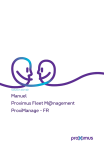
Enlace público actualizado
El enlace público a tu chat ha sido actualizado.


